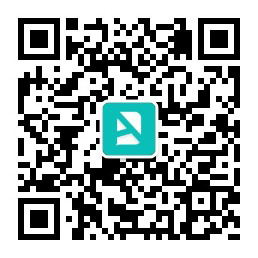在摄影过程中,经常可能因为种种环境问题而导致拍摄出来的图片不够理想,所以环境处理也是后期的重要部分。
常见问题分类:环境脏乱、环境中出现和整个画面不协调的物品或人物。
常使用的功能:污点修复工具、修补工具、仿制图章工具、画笔工具、套索工具。
脏乱环境的处理

光圈f/2.8,快门1/640秒,ISO100,焦距35mm
1在处理之前,我们先来分析图片中存在的相关问题。从分析中得知,图片中存在有许多杂乱的枯枝在雪地上,导致画面杂乱不干净,影响作品美感,需要予以处理,如下图所示。

2在工具栏中选择“污点修复工具”,然后分别将散布在雪地上的枯树枝一一涂抹和擦拭掉,修复过程中可同时使用“修补工具”修复掉一些长条形枯枝,使用 “仿制图章工具”对一些细节进行调整和处理。


3将上一步操作完成之后,观察画面,会发现画面整体已经干净了许多,但是还有一些大片的枯枝区域和显得不太干净的雪地区域,也让画面美感有所缺失。

4在工具栏中选择“画笔工具”,并设置“不透明度”为10%,然后对需要处理得更干净一些的区域进行取色涂抹。处理完成之后继续观察图片,发现一些枯枝颜色变淡,和原有的雪地背景能够很好地融合,营造出一种雾气笼罩雪地的感觉,也让整个画面干净而又整洁,操作完成。

不协调环境的处理
在处理之前,先观察图片,发现由于此图的整体服装造型都偏古风,其表现出的场景和色调都并非为日常汉服写真,因此画面远处的高架桥略显穿越,破坏了画面的整体意境,需要予以去除。同时除了明显的高架桥元素外,上方不明显的电线、下方公园标识也需要一并处理,以保证作品的完整度。

光圈f/2.2,快门1/5000秒,ISO100,焦距35mm

1在工具栏中选择“污点修复工具”,然后对公园标识做涂抹去除处理,完成之后选择“修补工具”,圈定画面中出现的高架桥结构部分,并拖动鼠标予以修复,最后用“仿制图章工具”做一些细节上的修复。

2当完成上一步操作之后,再仔细观察图片,发现画面远方的树丛的中部区域还有一部分显得生硬不自然。执行“菜单栏>滤镜>液化”命令,然后对该区域做适当调整,接着在工具栏中选择“套索工具”,设置“羽化”为10像素,最后通过复制(快捷键Ctrl+C)和粘贴(快捷键Ctrl+V)动作得到复制图层。

3将复制出来的树丛区域移动到画面中需要修补的地方,并按Ctrl+T快捷键进入角度调整界面,然后适当旋转其角度,使之自然融和到树林当中即可。

4接着上一步,在工具栏中选择“橡皮擦工具”,然后将调整后出现的多余部分擦除。

5最后观察图片,发现画面有些倾斜,需要修正。因此在工具栏中选择“裁剪工具”对图片做适当裁切,使水平线呈现为平直的状态,完成修图。

完
本文节选至
心地 古风唯美人像摄影与后期完全攻略
作者:松溪大曲(刘梦婕)
爱读|www.iread360.com
爱读 ,您的职业进阶课堂。聚焦热点专业,汇聚行业精英,打造精品课程,致力于为您提供专业的在线学习服务及线下高级培训
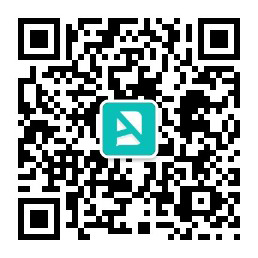






 作者
作者